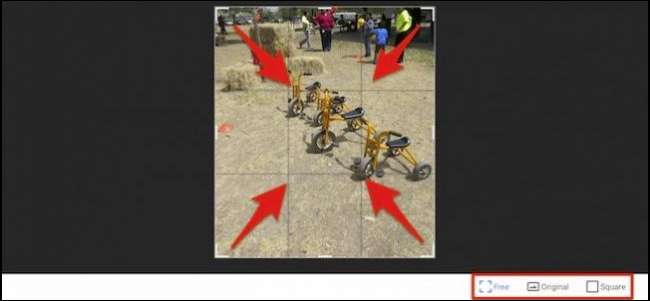
スマートフォンはほぼ完璧な普及技術です。写真を撮って数回タップすると、インターネット上に表示されます。ただし、その前に、トリミング、色調整、拡張機能を使用して写真を修正するために少し時間がかかる場合があります
Androidにはかなりまともな編集オプションのセットがあります。つまり、時間をかけて実験したい場合は、写真を実際に別の場所に置くことができます。そして私たちはストレスを望んでいます:これはあなたが何をしたいのかを知ることと同じくらい実験についてです。写真にできることはたくさんあるので、時間をかけていじり回して、創造性がどこに行くのかを確認することをお勧めします。
関連: あなたが知らなかったかもしれない18のことGoogleフォトができること
Lollipop以降のAndroidのほとんどのバージョンには、新しい Googleフォト アプリ。そうでない場合は、Playストアからダウンロードできます。これが写真の編集に推奨される方法です。それはかなり広範な編集コントロールのセットを持っており、 他のいくつかの本当にクールな機能 。
写真アプリで写真を開くと、下部に3つのボタンが表示されます。鉛筆をタップして編集します。
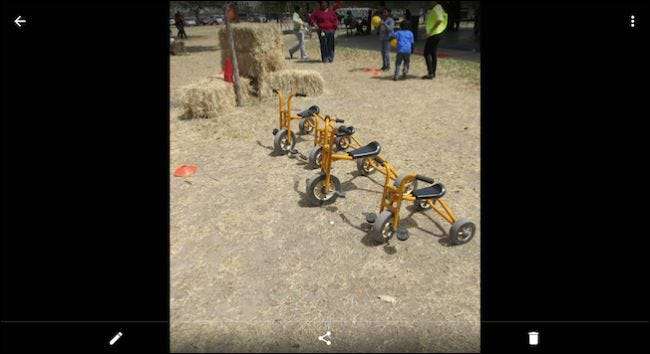
コントロールは下部に配置されています。魔法の杖の自動修正機能があります。これは、色、明るさ、コントラストをワンタッチで修正するのに適しています。切り抜きと回転は別々のコントロールです。
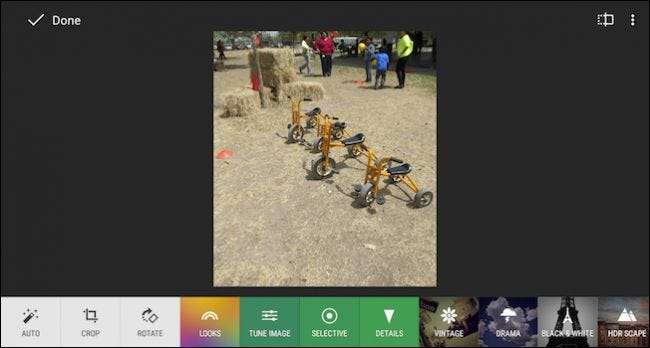
切り抜きコントロールは、エッジまたはコーナーから内側にドラッグすることで機能します。右下では、フリークロップを選択するか、正方形に制限することができます。
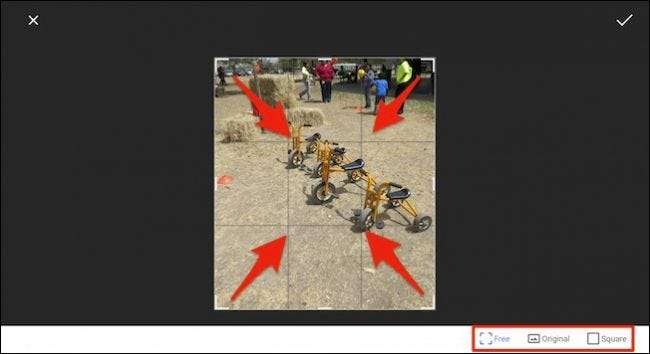
写真の外観を変更するためにめくることができる「ルック」(別名フィルター)もかなりあります。新しい外観を元の外観と比較するときはいつでも、垂直線アイコン(便利な赤い矢印で示されている)が付いた長方形をタップします。
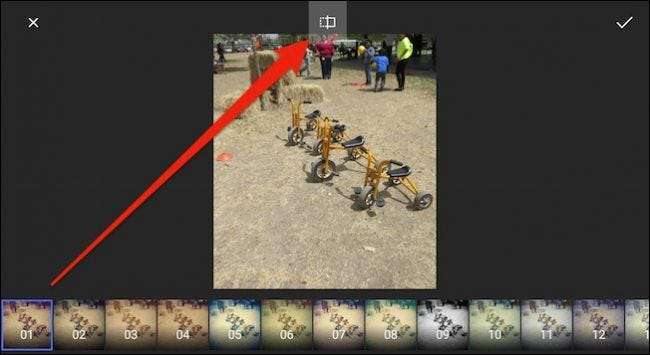
変更を破棄するには、「X」をタップします。それらを適用するには、小さなチェックマークをタップします。
「画像の調整」や「選択」などの多くの編集オプションを使用すると、指を上下にスライドさせてさまざまなコントロールを選択し、次に指を左右にスライドさせて選択したコントロールを調整できます。
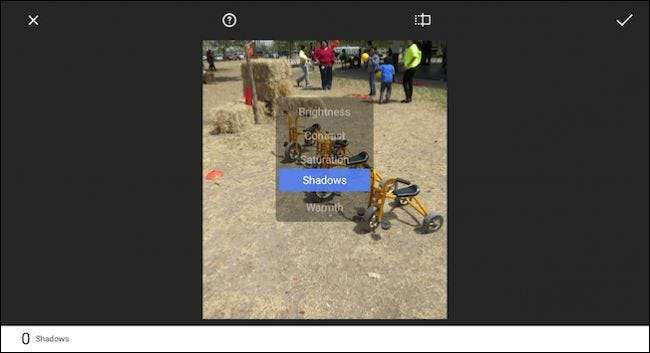
上部にある元のボタンを押し続けると、変更を元の変更と簡単に比較できることを忘れないでください。ヘルプボタン(疑問符の付いた丸)をタップすると、写真に各機能の使用方法が表示されます。
Androidのフォトアプリには、さまざまな効果(ヴィンテージ、ドラマ、白黒など)があり、フレームを追加することもできます。
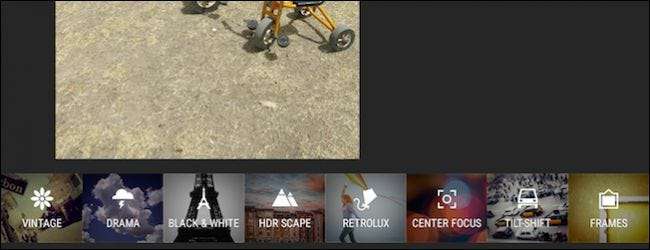
この例では、「チルトフレーム」エフェクトを選択していることに注意してください。このエフェクトは、ドラッグして好みに合わせて変更できます。右下の「スタイル」ボタンをタップすると、各エフェクト内で異なるスタイルを選択できます。
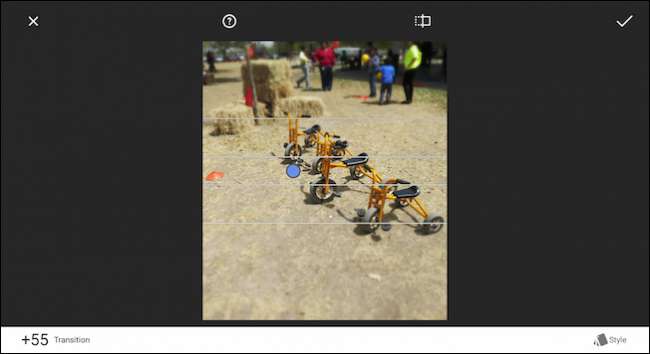
遊ぶことはたくさんありますが、実験をお勧めします。気が変わったらいつでも戻ることができます。これを行うには、右上隅にある3つのドットをタップし、リストから[元に戻す]を選択します。

Googleフォトをお持ちでない場合、たとえば、古いAndroidスマートフォンをまだ使用している場合は、元のギャラリーアプリのように、写真ビューアとエディタが組み込まれている可能性があります。ギャラリーには同じ編集機能がいくつかあり、ブラシをタップして開くことができます。
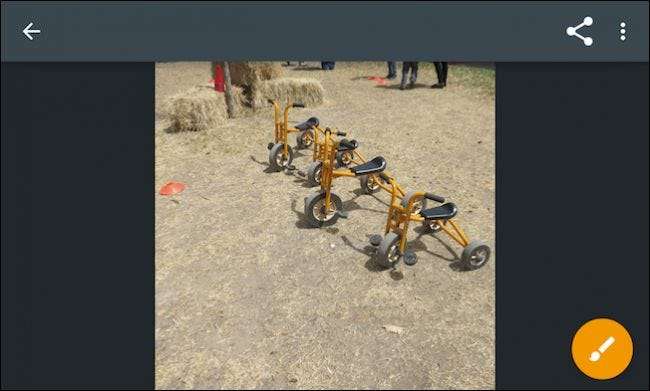
また、2つの「写真」アプリと同様に、すべて同じタイプの機能とコントロールをすぐに利用できます。
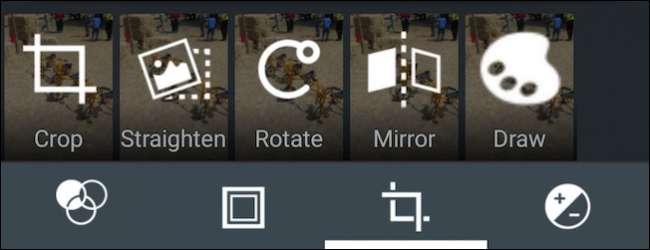
ただし、SamsungバリアントなどのAndroidの修正バージョンを実行している場合、デバイス上の写真アプリは大きく異なる可能性があります。心配しないでください。これらすべての編集コントロールと、おそらくさらにいくつかのコントロールが必要です。ただし、編集機能と写真の自動バックアップには、Googleフォトを強くお勧めします。あなたは本当に間違って行くことはできません。







